
Aunque las versiones anteriores de Windows solían ralentizar su computadora en gran medida, Windows 10 promete proporcionar un mejor servicio que esos. Aún así, algunos se quejan de que Windows 10 también tiene el mismo problema a veces.

Los discos duros de Windows 10 pueden acelerarse correctamente mediante el uso de las aplicaciones de optimización. Pocas herramientas diferentes también están disponibles para eso. Para aumentar la eficiencia del disco duro, también hay ciertas utilidades.
5 herramientas útiles para mejorar el rendimiento del disco duro en Windows

1. Optimizar unidades
Optimize Drives es una herramienta nativa de Windows que analiza los problemas de desfragmentación. Luego arreglan los problemas que se identifican. Se ejecuta en la programación automática en la configuración misma. Vaya a Inicio, luego a Herramientas administrativas de Windows, luego Desfragmente y optimice unidades.
Debe seleccionar la unidad que desea reparar y luego elegir Analizar u Optimizar. Luego vaya a Cambiar configuración y haga clic en el cuadro que muestra Ejecutar según programación. Esta herramienta debe ejecutarse una vez al mes según lo recomendado por Microsoft.

2. Herramienta de terceros como Disc SpeedUp
Para aumentar la velocidad de los discos duros, esta herramienta de terceros es muy beneficiosa. Desfragmenta, analiza y optimiza las unidades. Una vez que se completa el proceso de desfragmentación, apaga automáticamente la computadora.
Por lo tanto, puede dejarlo durante la noche, ya que después de que su trabajo esté terminado, se cerrará por sí solo. Tiene mejores visuales. Incluso los mapas de desfragmentación tienen más gráficos y datos y son más intuitivos. También es mucho más rápido que la herramienta de Windows.
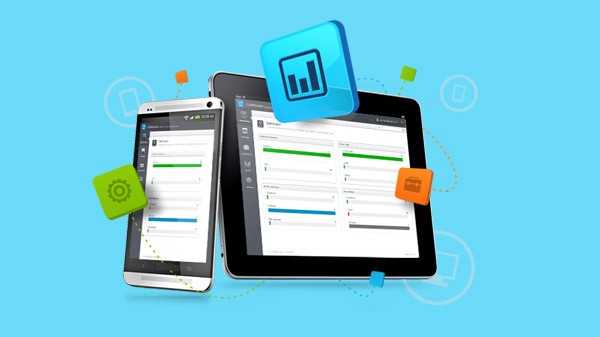
3. Administrador de dispositivos
Device Manager es una herramienta digna de Windows que aumenta la velocidad de escritura y lectura de los discos. Mientras se realiza el proceso, se debe activar el almacenamiento en caché de escritura. Antes de que se escriba en el disco duro, los datos se pueden almacenar fácilmente en la memoria caché. Los datos se pueden escribir en un caché mucho más rápido, por lo que el rendimiento también mejora.
Pero debe transferirse inmediatamente al disco duro, ya que los datos en el caché son temporales..
Vaya al Menú Inicio> Haga clic derecho sobre él> Elija Administrador de dispositivos> Haga clic en + signo> Haga clic derecho en la unidad que desea cambiar> Seleccione Propiedades> Haga clic en la pestaña Políticas> Seleccione Habilitar almacenamiento en caché de escritura en el dispositivo.
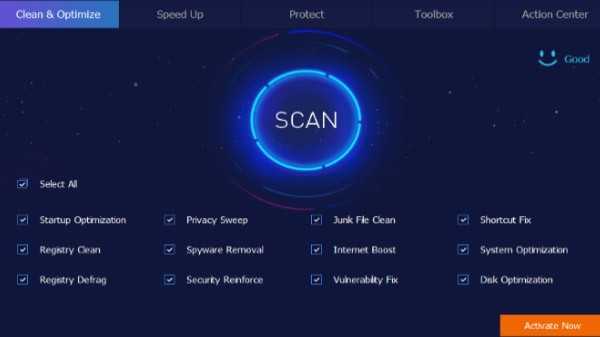
4. Cuidado avanzado del sistema IOBit
Asegúrese de que su sistema se mantenga limpio. Debe optimizar el uso de CPU y RAM y el registro debe mantenerse limpio. Es una gran herramienta para las tareas de optimización de HDD que ofrece versiones pagas y gratuitas. El pago también tiene monitoreo en tiempo real, limpieza del registro y optimización del arranque del sistema..

5. Razer Cortex
Esta herramienta es principalmente para jugadores de PC y ayuda a acelerar los discos duros. Reduce el tiempo de carga del juego y también ayuda a lograr los marcos más altos. Tiene dos partes; Game Booster y System Booster. También puede limpiar el historial del navegador, los archivos basura y la memoria caché del sistema con la ayuda de esto. También ayuda a desfragmentar los archivos del juego y también a deshabilitar los procesos en segundo plano..











